コンピューターが Win11 で HDR をサポートしているかどうかを確認する方法
- WBOYWBOYWBOYWBOYWBOYWBOYWBOYWBOYWBOYWBOYWBOYWBOYWB転載
- 2023-06-29 15:47:224118ブラウズ
コンピューターが Win11 で HDR をサポートしているかどうかを確認するにはどうすればよいですか? コンソール ゲームやスタンドアロン ゲームをプレイする主な目的はそれらを楽しむことであることは誰もが知っているため、優れた色の画像はプレイヤーにとって非常に重要です。ゲームの絵が繊細であればあるほど、光の効果が豊かになり、明暗のコントラストが強くなり、ゲーム体験がより強烈になります。最近、自分のコンピュータが HDR をサポートしているかどうかを確認したいユーザーもいますが、どうすればよいでしょうか?以下は、コンピューターが Win11 で HDR をサポートしているかどうかを確認する方法の概要です。

#お使いのコンピューターが Win11 で HDR をサポートしているかどうかを確認する方法
1. [設定] を開き、[システム機能] をクリックします。
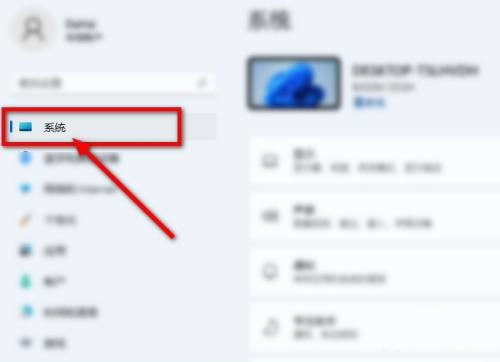
#2. リボンの表示オプションを選択します。
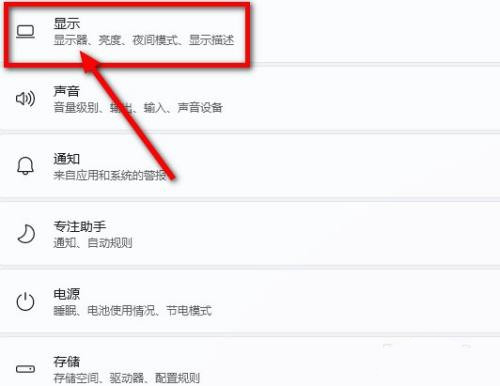
3. 表示ページに入ったら、HDR 機能をクリックします。
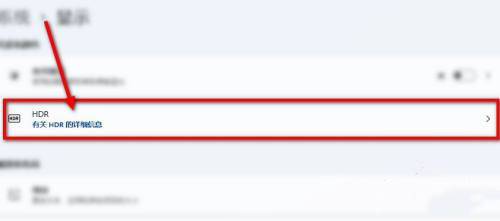
#4. 最後に、表示機能で HDR がサポートされているかどうかを確認できます。
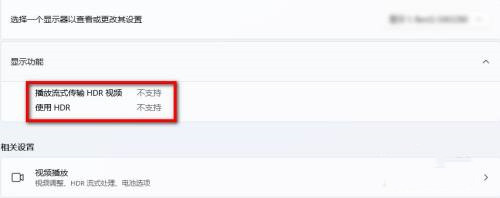
以上がコンピューターが Win11 で HDR をサポートしているかどうかを確認する方法の詳細内容です。詳細については、PHP 中国語 Web サイトの他の関連記事を参照してください。
声明:
この記事はchromezj.comで複製されています。侵害がある場合は、admin@php.cn までご連絡ください。

